プログラミングを行う上で欠かせないソフトウェアとして、「テキストエディタ」の存在は欠かせません。しかしどのテキストエディタが自分の用途に合っているのか分からない、ましてや子供向けのプログラミングソフトは何を使えば良いのか検討もつかない方も多いのではないでしょうか。
本記事では、各有名テキストエディタについての概要と、子供向けのプログラミングに特化したプログラミングソフト「Scratch(スクラッチ)」についてご紹介していきます。
- プログラミングソフトのテキストエディタは特徴が異なるので自分に合ったものを探してみよう
- 子供向けのテキストエディタは「Scratch」がおすすめ
- Scratchではブロックを組み立てるようにプログラミングが行える
目次
プログラミングにおすすめテキストエディタソフト5選
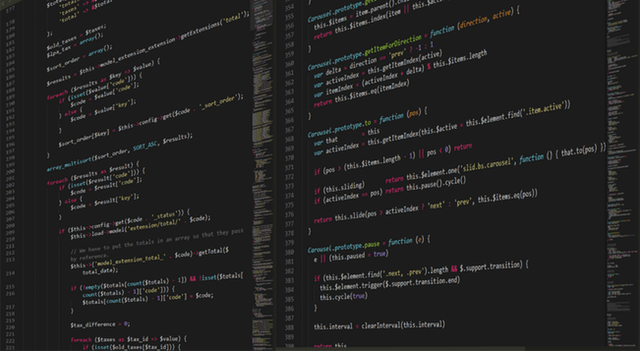
はじめにおすすめのテキストエディタソフトを5つ紹介します。
Brackets(ブラケッツ)
「Brackets(ブラケッツ)」はAdobe Systemsが開発している、オープンソースのWeb制作用のテキストエディタです。
Brackets(ブラケッツ)を利用するメリットとして挙げられるのが、「Node.js」が標準で同梱されているため、すぐに動作確認ができる点です。Bracketsの画面右上には雷マークが付いており、そちらを押すとすぐにWebブラウザ上で動作を確認することができます。
またBracketsは拡張機能をすぐにインストールすることができます。ソフトウェア開発のためのWebサービスである「Github」から好きなプラグインをインストールすることで、自分好みのテキストエディタにカスタマイズすることができるのです。
コードが特徴ごとに色分けされていて見やすいのもBracketsの魅力的な特徴です。
Atom(アトム)
「Atom(アトム)」はGithubが開発し、2015年6月に正式バージョン1.0.0がリリースされた、他のテキストエディタより比較的歴史の浅いテキストエディタソフトです。
Atom(アトム)の便利な特徴として挙げられるのがHTMLなどを記述した際のHTMLタグの開始・終了タグなど、それぞれ対応しているタグがハイライト表示される点です。
またHTMLタグには折りたたみ機能があり、行番号にカーソルを合わせることでてくる「V」マークを押すことで折りたためます。
またAtomはパッケージを導入することで好きなようにカスタマイズすることも可能です。
VisualStudio(ビジュアルスタジオ)
「VisualStudio(ビジュアルスタジオ)」はマイクロソフト社が開発した統合開発環境(IDE)です。統合開発環境とはアプリーション開発、ソフトウェア開発などのために必要なテキストエディタなど、様々な支援ツールが複合された開発環境のことです。
VisualStudioを利用するメリットとして挙げられるのが、自分の得意な言語、また好きな言語を利用してアプリケーション開発を行える点です。
さらにもともと標準搭載されている便利な機能が多く、また拡張機能も充実しているため自分の好きなようにカスタマイズもしやすいです。
本格的に個人でもアプリケーション開発を行いたい人にVisualStudioはおすすめです。
Xcode(エックスコード)
「Xcode(エックスコード)」はApple社が開発しリリースしている統合開発環境(IDE)です。またiOSアプリを作成したい人は必ずインストールする必要がある開発ツールです。
XcodeはAppstoreから無料でインストールすることが可能です。そして統合開発環境のため、テキストエディタとしての役割の他にもデバッグ、ビルド、シュミレーターなどiOSアプリを開発する上で必要な機能があらかじめ揃っています。
iPhoneアプリをつくりたい人は必ずXcodeをパソコンに導入してくださいね。
テキストエディタはショートカットなど便利な機能を活用出来るかで作業効率が大きく変わってきます。
「プログラミングソフトの使い方もしっかりと学びたい」といった方は、「ポテパンキャンプ」での無料カウンセリングがおすすめです。
子供におすすめのソフト「Scratch(スクラッチ)」とは

つづいてお子さんがプログラミング学習をはじめる時におすすめしたいソフト、「Scratch(スクラッチ)」について詳しく紹介します。
Scratch(スクラッチ)の概要
Scratch(スクラッチ)はアメリカのMITメディアラボが開発した、子供向けプログラミング言語です。
そしてScratchはビジュアルプログラミング言語になります。ビジュアルプログラミング言語とは、コードを記述しなくても、ブロックなどでプログラムを組むことができる分かりやすい視覚表現が特徴的なプログラミング言語の種類のことです。
Scratch(スクラッチ)の特徴
Scratchの特徴として挙げられるのが、小さなお子さんでも簡単にプログラムを組むことができる仕組みの分かりやすさです。
通常一つのプログラミング言語を学ぶ時、その言語の文法や仕組みを理解しその上でコードを記述する必要があります。しかしScratchは違います。
Scratchの場合、プログラムはあらかじめ用意されているブロックを組み立てることで組むことができます。そしてブロックは分かりやすく色分けされており、さらにプログラムが組みやすいように凹凸がある状態でつくられています。お子さんはブロックの凹凸に合わせて組み立てるだけでプログラムを組むことができるのです。
Scratch(スクラッチ)の始め方
Scratchの始め方は以下の手順になります。
手順1:Scratchの公式サイトに行きます。
手順2:公式サイトの画面右上にある「Scratchに参加しよう」をクリックします。するとScratchのアカウント登録の画面が出てきます。つくったプログラムを保存するにはアカウント登録が必要になるので必ず登録しておきましょう。
手順3:アカウント登録ができたら、画面左上に「Scratchへようこそ」と書かれているScratchの最初の画面に移動します。そして「Scratchへようこそ」と書かれている、さらに画面左上に「作る」と書かれているのでそこをクリックします。すると自分で作品をつくることができる画面に移ります。
Scratch(スクラッチ)の使い方
Scratchの公式サイトでアカウント登録をし、Scratchで作品をつくる準備ができたら、画面左上に書いてある「作る」をクリックしましょう。するとプログラムを組む画面に移動します。
Scratchのプログラム画面には「ステージ」、「スプライトリスト」、「ブロックパレット」、「スクリプトエリア」といったエリアにそれぞれ分かれています。
スプライトリストにはプログラムで動かすことができるキャラクターがおり、またブロックパレットにはプログラムを組むために必要なブロック(命令)があります。そしてブロックをスクリプトエリアに置くことでスプライトリストから選んだキャラクターをステージ上で動かすことができます。
魚や猫など、スプライトリストには可愛らしいキャラクターがたくさんいるので、ぜひ気軽にScratchで遊んでみてくださいね。
親御さんにプログラミングの知識がなく、「子供のプログラミング学習をサポート出来ない」といった不安をお抱えの方は、「ポテパンキャンプ」での無料カウンセリングがおすすめです。
まとめ

プログラミング用のソフトウェアは多様に提供されていますが、なかでも利用頻度の高いテキストエディタには用途に合ったソフトウェアを利用したいものです。
子供向けのプログラミングソフトも続々とサービスが提供されていますので、今回ご紹介した「Scratch(スクラッチ)」をはじめとして、子供が楽しくプログラミングを学習出来るサービスをぜひ活用してみてください。
プログラミングソフトの使い方を学べるスクールならこちら










